แอปพอดคาสต์มีอยู่ใน iPhone มาระยะหนึ่งแล้ว แม้ว่าจะมีแอพของบุคคลที่สามที่ยอดเยี่ยมมากมาย เช่น Overcast แต่ผู้ใช้จำนวนมากยังคงใช้แอพ Apple เพื่อเพลิดเพลินกับพ็อดคาสท์ของพวกเขา โดยส่วนใหญ่ แอปจะทำงานตามที่ตั้งใจไว้ อย่างไรก็ตาม มีบางกรณีที่คุณพบปัญหาการดาวน์โหลดพอดแคสต์ต่างๆ และการจัดการกับปัญหาเหล่านี้เป็นเรื่องที่น่าหงุดหงิด
ปัญหาที่เกี่ยวข้องกับการดาวน์โหลดเหล่านี้รวมถึงปัญหาที่พอดแคสต์ไม่ดาวน์โหลดเลยจนถึงการดาวน์โหลดบางส่วนหรือการดาวน์โหลดพอดแคสต์ค้าง
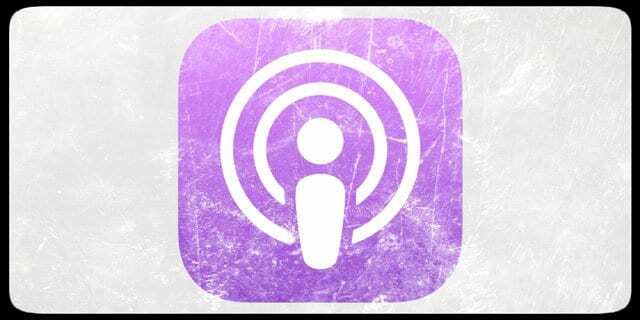
สารบัญ
- บทความที่เกี่ยวข้อง
- การดาวน์โหลดพอดคาสต์ไม่ทำงาน: การซ่อมแซมในการดำเนินการ
-
10+ เคล็ดลับในการดาวน์โหลด Podcast ของคุณอีกครั้ง
- กระทู้ที่เกี่ยวข้อง:
บทความที่เกี่ยวข้อง
- ดาวน์โหลดตอนทั้งหมดสำหรับ Podcast ใน iTunes
การดาวน์โหลดพอดคาสต์ไม่ทำงาน: การซ่อมแซมในการดำเนินการ
ความท้าทายในการแก้ไขปัญหาที่เกี่ยวข้องกับการดาวน์โหลดคืออาจมีสาเหตุหลายประการที่อาจนำไปสู่การดาวน์โหลด ปัญหาที่เริ่มต้นด้วยการเชื่อมต่อเครือข่าย ความแรงของสัญญาณ พอดแคสต์ที่เป็นปัญหา เวอร์ชัน iOS สถานะของ เซิร์ฟเวอร์ Apple หรือข้อบกพร่องในแอป
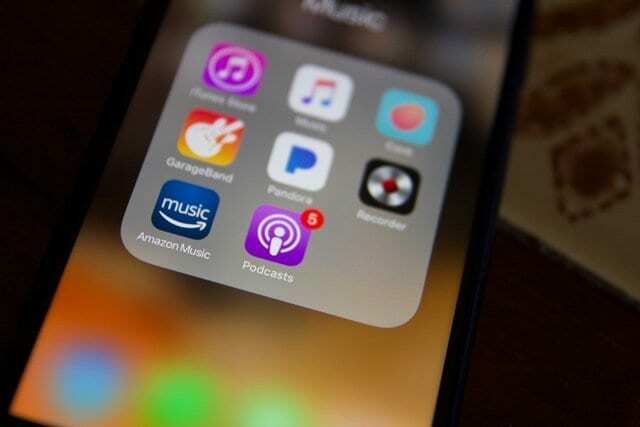
ในบทความนี้ เราเน้นเคล็ดลับสองสามข้อที่อาจช่วยคุณแก้ไขปัญหาการดาวน์โหลดพอดแคสต์บน iPhone หรืออุปกรณ์ iOS เครื่องอื่น
10+ เคล็ดลับในการดาวน์โหลด Podcast ของคุณอีกครั้ง
- สิ่งแรกคือต้องแน่ใจว่า เซิร์ฟเวอร์เนื้อหาของ Apple กำลังทำงานและไม่ล่มเนื่องจากการบำรุงรักษาหรือเหตุผลอื่น ๆ เปิดเบราว์เซอร์ของคุณและตรวจสอบหน้าสถานะระบบของ Apple. หากมีการหยุดทำงาน ปัญหาการดาวน์โหลดอาจเกี่ยวข้องกับเรื่องนั้น ให้เวลาและลองอีกครั้ง

- หากคุณเพิ่งเริ่มประสบปัญหาการดาวน์โหลดพอดคาสต์หลังจากอัปเกรด iOS ล่าสุด ให้ลองรีสตาร์ท iPhone ของคุณและดูว่าจะช่วยแก้ปัญหาได้หรือไม่
- ผู้ใช้บางคนพบว่าการรีเซ็ตการตั้งค่าเครือข่ายช่วยแก้ปัญหาได้ ไปที่ การตั้งค่า > ทั่วไป > รีเซ็ต > รีเซ็ตการตั้งค่าเครือข่าย. พึงระลึกไว้เสมอว่าการดำเนินการนี้จะลบรหัสผ่าน WiFi ที่จัดเก็บไว้ ดังนั้นให้เขียนรหัสผ่านนั้นไว้หรือพร้อมให้ป้อนใหม่
- แตะที่ ตั้งค่า > พอดคาสต์ > ดาวน์โหลดตอนต่างๆ. ตรวจสอบให้แน่ใจว่าไม่ได้ตั้งค่าเป็นปิดและชี้ไปที่ "ไม่ได้เล่นทั้งหมด" แทน
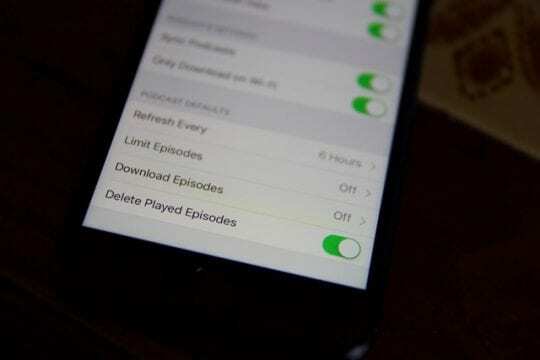
- ตรวจสอบการตั้งค่าเครือข่ายสำหรับการดาวน์โหลด Podcast แตะที่ การตั้งค่า > พอดแคสต์ > การตั้งค่า PODCASTS. คุณกำลังพยายามดาวน์โหลดผ่านมือถือหรือเพียงแค่ wi-fi? บางครั้งเราตั้งค่าให้ดาวน์โหลดเฉพาะบน Wi-Fi และประสบปัญหาในการดาวน์โหลดเมื่อ Wi-Fi ไม่พร้อมใช้งานหรืออ่อนแอมาก
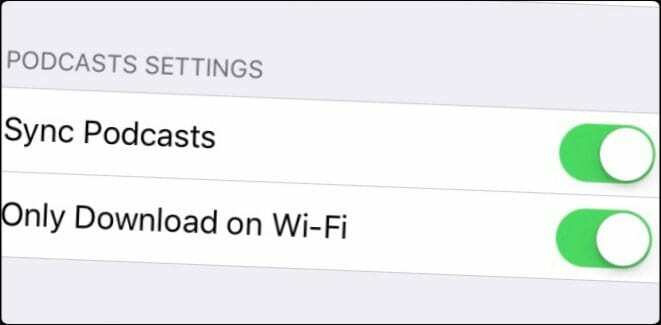
- คุณสามารถสลับการตั้งค่าเพื่อปิดเฉพาะดาวน์โหลดบน Wi-Fi และใช้เครือข่ายมือถือเพื่อทดสอบว่าจะช่วยแก้ปัญหาของคุณหรือไม่ ด้วยวิธีนี้ คุณจะแยกแยะได้ว่าเป็นปัญหาที่ขับเคลื่อนด้วย Wi-Fi หรือไม่
- เปลี่ยน DNS สำหรับการเชื่อมต่อ Wi-Fi และชี้ไปที่ OpenDNS หรือ DNS สาธารณะของ Google และดูว่าตอนต่างๆ เริ่มดาวน์โหลดหรือไม่ แตะที่ ตั้งค่า > Wi-Fi > เลือกการเชื่อมต่อ Wi-Fi ที่คุณใช้และแตะที่ไอคอน 'i' ที่ด้านขวาสุด จากนั้นไปที่แถว DNS และแก้ไขเป็น 8.8.8.8 & 8.8.4.4 แล้วบันทึกการตั้งค่าของคุณ ตรวจสอบว่าช่วยในเรื่องความเร็ว Wi-Fi และปัญหาการดาวน์โหลดหรือไม่

- สลับ โหมดเครื่องบิน ได้ช่วยผู้ใช้หลายคนด้วย ปัดขึ้นบนหน้าจอแอพพ็อดคาสท์หลักเพื่อเข้าถึงศูนย์ควบคุม สลับโหมดเครื่องบินเป็นเปิด รอสองสามวินาทีแล้วปิด ตรวจสอบและดูว่าพอดแคสต์ของคุณเริ่มดาวน์โหลดหรือไม่

- เชื่อมต่อ iPhone ของคุณกับแหล่งพลังงาน ถัดไปแตะที่ การตั้งค่า > พ็อดคาสท์ > ซิงค์พ็อดคาสท์. ลองสลับการตั้งค่านี้เป็นปิดและเปิดสองสามครั้งแล้วรอประมาณ 5 วินาทีหรือมากกว่านั้นระหว่างการสลับ การดำเนินการนี้บางครั้งอาจช่วยแก้ปัญหาได้
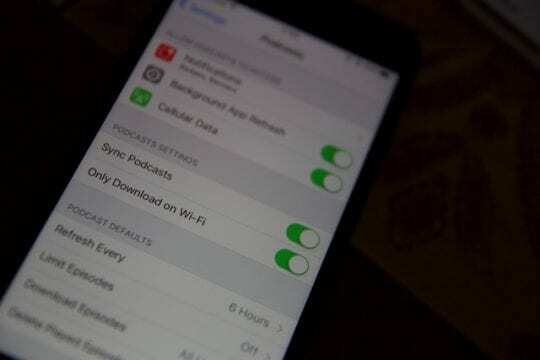
- ปิดแอป Podcast และรีสตาร์ทอุปกรณ์ iOS ของคุณ เปิดแอป Podcast แล้วลองรีเฟรชและดูว่าใช้งานได้หรือไม่ หาก iPhone หรือ iPad ของคุณใช้ iOS 10 ขึ้นไป คุณสามารถลบแอพ Podcast ออกจากอุปกรณ์ของคุณแล้วติดตั้งแอพใหม่อีกครั้ง กระบวนการลบและติดตั้งใหม่บางครั้งสามารถแก้ปัญหาเกี่ยวกับการดาวน์โหลดบางส่วนได้ สิ่งอื่นที่ต้องทำกับตอนที่ดาวน์โหลด/ค้างอยู่บางส่วนคือการยกเลิกการดาวน์โหลดและเริ่มต้นใหม่
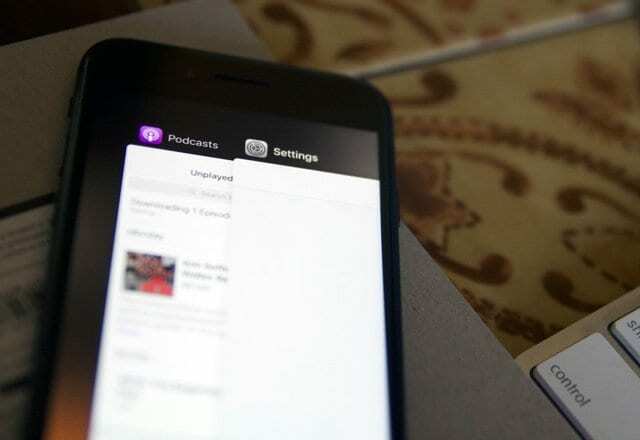
- ตัวเลือกสุดท้ายที่นี่คือ กู้คืน iPhone ของคุณ และตรวจสอบว่าสามารถแก้ไขปัญหาของคุณได้หรือไม่ การคืนค่าใช้เวลานานสำหรับพวกเราหลายคน เราขอแนะนำให้คุณลองใช้แอพของบริษัทอื่น เช่น Overcast และตรวจสอบว่าคุณยังประสบปัญหาการดาวน์โหลดอยู่หรือไม่ก่อนที่จะกู้คืน iPhone ของคุณ
เราหวังว่าหนึ่งในสิบเคล็ดลับเหล่านี้จะช่วยคุณแก้ปัญหาที่น่าผิดหวัง หากคุณยังไม่ประสบความสำเร็จ คุณสามารถติดต่อฝ่ายสนับสนุนของ Apple และดูว่าพวกเขาสามารถช่วยเหลือคุณเกี่ยวกับปัญหาได้หรือไม่

Sudz (SK) หลงใหลในเทคโนโลยีตั้งแต่เปิดตัว A/UX บน Apple มาก่อน มีหน้าที่รับผิดชอบในการกำกับดูแลด้านบรรณาธิการของ AppleToolBox เขามาจากลอสแองเจลิส แคลิฟอร์เนีย
Sudz เชี่ยวชาญในการครอบคลุมทุกสิ่งใน macOS โดยได้ตรวจสอบการพัฒนา OS X และ macOS หลายสิบรายการในช่วงหลายปีที่ผ่านมา
ในอดีต Sudz ทำงานช่วยเหลือบริษัทที่ติดอันดับ Fortune 100 ในด้านเทคโนโลยีและแรงบันดาลใจในการเปลี่ยนแปลงธุรกิจ